QoS 設定
サービス品質(QoS)の概念とコードを理解し、次の手順に従ってポートプロファイルでQoSを有効にします。
QoS 設定は、 スイッチの設定で説明されているスイッチ設定ワークフローの一部です。このトピックでは、QoS の概念と設定手順のみに重点を置いた詳細情報を提供します。
サービス品質(QoS)は、混雑したネットワークにおいて、遅延の影響を受けやすいトラフィック(音声など)を他のトラフィックよりも優先するのに役立つトラフィック制御メカニズムです。Juniper Mist は、インターフェイスごとに QoS を有効にします。QoS の実装には、一般に次の側面が含まれます。
-
トラフィックの分類
-
トラフィックとキューのマッピング(転送クラス)の定義
-
各キューのスケジューラと書き換えルールを定義します。これらのルールは、各インターフェイス上のトラフィックの優先順位付け、帯域幅制御、および輻輳管理を管理します。
-
インターフェイスへの QoS コンポーネントの適用
Juniper Mistでは、QoS は BA(動作集約)分類を利用し、受信トラフィック内の DiffServ コード ポイント(DSCP)またはサービス クラス(CoS)値によって分類が制御されます。BA 分類子は、パケット ヘッダーの CoS 値を転送クラスと損失の優先度にマッピングします。
インターフェイスで QoS を有効にすると、クラスと書き換えルールに基づいて、そのポートに DSCP マーキングが追加されます。QoS メカニズムは、DSCP マーキングが設定された受信パケットを、次の表に示す 7 つの転送クラスのいずれかにマッピングします。
| コードポイント/損失優先度 | フォワーディングクラス | 送信キュー | バッファサイズ(%) | 送信レート(%) | 優先度 |
|---|---|---|---|---|---|
| いる | デフォルトアプリ | 0 | 剰余 | 剰余 | 低い |
| af41 /低af42 /高af43 /高cs4 /低 | ビデオ | 1 | 8 | 8 | 低い |
| af31 /低af32 /高af33 /高cs3 /低 | bizapp-AF3 | 2 | 10 | 10 | 低い |
| af21/低 af22/高 af23/高 | bizapp-af2 | 3 | 10 | 10 | 低い |
| af11/低 af12/高 af13/高 | ネットツール | 4 | 3 | 3 | 低い |
| CS5 /低ef /低 | 声 | 7 | 10 | 10 | ストリクトハイ |
| nc1/低 nc2/低 | ネットコントロール | 5 | 3 | 3 | 低い |
上の表に示されているように、パケットパケット分類は、パケットの転送クラスに基づいて、受信パケットを出力キューに割り当てます。リンクでトラフィックが輻輳した場合、Juniper Mistは遅延の影響を受けやすいトラフィック(音声トラフィックなど)を他のトラフィックよりも優先します(受信トラフィックが適切にマークされている場合)。またJuniper Mistは、パケットがスイッチを出る際にマーキングを保持するように、書き換えルールを自動的に設定します。
スイッチ ポートでの QoS の有効化
QoS を有効にすると、輻輳したネットワークで遅延の影響を受けやすいトラフィック(音声など)を他のトラフィックよりも優先しやすくなります。スイッチの詳細ページまたはスイッチ テンプレートの [ポート プロファイル(Port Profile)] タイルから、スイッチ ポートに QoS を設定できます。
最適な結果を得るには、ダウンストリームとアップストリームの両方のポートプロファイルでQoSを有効にしてください。
スイッチ ポートで QoS を有効にするには、次の手順を実行します。
組織レベルで QoS を設定するには、[組織>スイッチ テンプレート> template name(Organization Switch Templates)] をクリックします。または、スイッチ レベルで QoS を設定する場合は、[スイッチ> switch name(Switches )] をクリックします。
[ポート プロファイル] タイルから、更新するポート プロファイルを選択します。または、新しいポート プロファイルを作成する場合は、[ プロファイルの追加(Add Profile)] をクリックします。
設定で、 必ず [QoS ] チェックボックスを選択してください。
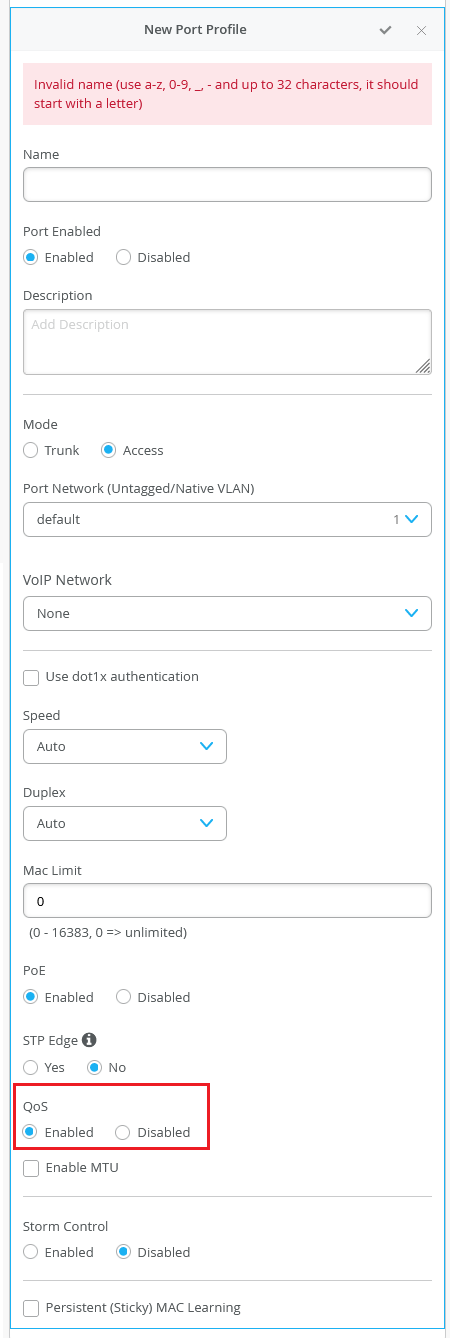
ポートプロファイル設定ウィンドウの右上にあるチェックマークをクリックして、設定を保存します。
ポートプロファイルでQoSを設定した後、QoSを設定するスイッチポートにプロファイルを割り当てます。これは、スイッチ設定テンプレートの [スイッチの選択(Select Switches)] セクションの [ポート設定(Port Config)] タブ( スイッチ設定コンフィグテンプレートの作成を参照)または [スイッチの詳細(Switch Details)] ページの [ポート設定(Port Configuration)] セクション(スイッチの詳細)から実行できます。
QoS のオーバーライド
また、WLAN 設定ページ(サイト > WLAN > WLAN 名)で QoS 設定を上書きすることもできます。QoS 設定を上書きするには、[ QoS の上書き(Override QoS)] チェックボックスをオンにして、ワイヤレス アクセス クラスを選択します( WLAN オプションを参照)。ダウンストリーム トラフィック(AP > クライアント)は、指定されたオーバーライド アクセス クラス値でマークされます。オーバーライド構成では、アップストリーム トラフィック (クライアント > AP) はサポートされていません。
Juniper EXスイッチのQoSの詳細については、「 例:EXシリーズスイッチでCoSを設定する」を参照してください。必要に応じて、スイッチの詳細ページの [Additional CLI Commands] セクションにある CLI を使用して、追加の QoS 設定の更新を行うことができます。
QoS 設定の確認(API)
次の例では “enable_qos”: true ポートプロファイル qos-test と uplink に設定されています。これは、ポート プロファイルで QoS が有効になっていることを示しています。
"port_usages": {
"qos-test": {
"name": "qos-test",
"mode": "access",
"disabled": false,
"port_network": "vl10",
"voip_network": null,
"stp_edge": false,
"all_networks": false,
"networks": [],
"port_auth": null,
"speed": "auto",
"duplex": "auto",
"mac_limit": 0,
"poe_disabled": false,
"enable_qos": true
},
"uplink": {
"mode": "trunk",
"all_networks": true,
"stp_edge": false,
"port_network": "vlan3",
"voip_network": null,
"name": "uplink",
"disabled": false,
"networks": [],
"port_auth": null,
"speed": "auto",
"duplex": "auto",
"mac_limit": 0,
"poe_disabled": false,
"enable_qos": true
}
},
CLI による QoS 設定の確認
次に、スイッチの QoS 設定の例を示します。
set groups mist-qos-default class-of-service classifiers dscp dscp-classifier-default forwarding-class bizapp-af2 loss-priority high code-points af22 set groups mist-qos-default class-of-service classifiers dscp dscp-classifier-default forwarding-class bizapp-af2 loss-priority high code-points af23 set groups mist-qos-default class-of-service classifiers dscp dscp-classifier-default forwarding-class bizapp-af2 loss-priority low code-points af21 set groups mist-qos-default class-of-service classifiers dscp dscp-classifier-default forwarding-class bizapp-af3 loss-priority high code-points af32 set groups mist-qos-default class-of-service classifiers dscp dscp-classifier-default forwarding-class bizapp-af3 loss-priority high code-points af33 set groups mist-qos-default class-of-service classifiers dscp dscp-classifier-default forwarding-class bizapp-af3 loss-priority low code-points af31 set groups mist-qos-default class-of-service classifiers dscp dscp-classifier-default forwarding-class bizapp-af3 loss-priority low code-points cs3 set groups mist-qos-default class-of-service classifiers dscp dscp-classifier-default forwarding-class default-app loss-priority low code-points be set groups mist-qos-default class-of-service classifiers dscp dscp-classifier-default forwarding-class net-control loss-priority low code-points nc1 set groups mist-qos-default class-of-service classifiers dscp dscp-classifier-default forwarding-class net-control loss-priority low code-points nc2 set groups mist-qos-default class-of-service classifiers dscp dscp-classifier-default forwarding-class net-tools loss-priority high code-points af12 set groups mist-qos-default class-of-service classifiers dscp dscp-classifier-default forwarding-class net-tools loss-priority high code-points af13 set groups mist-qos-default class-of-service classifiers dscp dscp-classifier-default forwarding-class net-tools loss-priority low code-points af11 set groups mist-qos-default class-of-service classifiers dscp dscp-classifier-default forwarding-class video loss-priority high code-points af42 set groups mist-qos-default class-of-service classifiers dscp dscp-classifier-default forwarding-class video loss-priority high code-points af43 set groups mist-qos-default class-of-service classifiers dscp dscp-classifier-default forwarding-class video loss-priority low code-points af41 set groups mist-qos-default class-of-service classifiers dscp dscp-classifier-default forwarding-class video loss-priority low code-points cs4 set groups mist-qos-default class-of-service classifiers dscp dscp-classifier-default forwarding-class voice loss-priority low code-points cs5 set groups mist-qos-default class-of-service classifiers dscp dscp-classifier-default forwarding-class voice loss-priority low code-points ef set groups mist-qos-default class-of-service classifiers dscp dscp-classifier-default import default set groups mist-qos-default class-of-service forwarding-classes queue 0 default-app set groups mist-qos-default class-of-service forwarding-classes queue 1 video set groups mist-qos-default class-of-service forwarding-classes queue 2 bizapp-af3 set groups mist-qos-default class-of-service forwarding-classes queue 3 bizapp-af2 set groups mist-qos-default class-of-service forwarding-classes queue 4 net-tools set groups mist-qos-default class-of-service forwarding-classes queue 5 voice set groups mist-qos-default class-of-service forwarding-classes queue 7 net-control set groups mist-qos-default class-of-service interfaces ge-0/0/0 scheduler-map sched-maps-default set groups mist-qos-default class-of-service interfaces ge-0/0/0 unit 0 classifiers dscp dscp-classifier-default set groups mist-qos-default class-of-service interfaces ge-0/0/0 unit 0 rewrite-rules dscp dscp-rewriter-default set groups mist-qos-default class-of-service interfaces ge-0/0/9 scheduler-map sched-maps-default set groups mist-qos-default class-of-service interfaces ge-0/0/9 unit 0 classifiers dscp dscp-classifier-default set groups mist-qos-default class-of-service interfaces ge-0/0/9 unit 0 rewrite-rules dscp dscp-rewriter-default set groups mist-qos-default class-of-service rewrite-rules dscp dscp-rewrite-default import default set groups mist-qos-default class-of-service rewrite-rules dscp dscp-rewriter-default forwarding-class bizapp-af2 loss-priority low code-point af21 set groups mist-qos-default class-of-service rewrite-rules dscp dscp-rewriter-default forwarding-class bizapp-af3 loss-priority low code-point af31 set groups mist-qos-default class-of-service rewrite-rules dscp dscp-rewriter-default forwarding-class default-app loss-priority low code-point be set groups mist-qos-default class-of-service rewrite-rules dscp dscp-rewriter-default forwarding-class net-control loss-priority low code-point nc1 set groups mist-qos-default class-of-service rewrite-rules dscp dscp-rewriter-default forwarding-class net-tools loss-priority low code-point af11 set groups mist-qos-default class-of-service rewrite-rules dscp dscp-rewriter-default forwarding-class video loss-priority low code-point af41 set groups mist-qos-default class-of-service rewrite-rules dscp dscp-rewriter-default forwarding-class voice loss-priority low code-point ef set groups mist-qos-default class-of-service scheduler-maps sched-maps-default forwarding-class bizapp-af2 scheduler bizapp-af2-scheduler set groups mist-qos-default class-of-service scheduler-maps sched-maps-default forwarding-class bizapp-af3 scheduler bizapp-af3-scheduler set groups mist-qos-default class-of-service scheduler-maps sched-maps-default forwarding-class default-app scheduler default-scheduler set groups mist-qos-default class-of-service scheduler-maps sched-maps-default forwarding-class net-control scheduler net-control-scheduler set groups mist-qos-default class-of-service scheduler-maps sched-maps-default forwarding-class net-tools scheduler net-tools-scheduler set groups mist-qos-default class-of-service scheduler-maps sched-maps-default forwarding-class video scheduler video-scheduler set groups mist-qos-default class-of-service scheduler-maps sched-maps-default forwarding-class voice scheduler voice-scheduler set groups mist-qos-default class-of-service schedulers bizapp-af2-scheduler buffer-size percent 10 set groups mist-qos-default class-of-service schedulers bizapp-af2-scheduler priority low set groups mist-qos-default class-of-service schedulers bizapp-af2-scheduler transmit-rate percent 10 set groups mist-qos-default class-of-service schedulers bizapp-af3-scheduler buffer-size percent 10 set groups mist-qos-default class-of-service schedulers bizapp-af3-scheduler priority low set groups mist-qos-default class-of-service schedulers bizapp-af3-scheduler transmit-rate percent 10 set groups mist-qos-default class-of-service schedulers default-scheduler buffer-size remainder set groups mist-qos-default class-of-service schedulers default-scheduler priority low set groups mist-qos-default class-of-service schedulers default-scheduler transmit-rate remainder set groups mist-qos-default class-of-service schedulers net-control-scheduler buffer-size percent 3 set groups mist-qos-default class-of-service schedulers net-control-scheduler priority low set groups mist-qos-default class-of-service schedulers net-control-scheduler transmit-rate percent 3 set groups mist-qos-default class-of-service schedulers net-tools-scheduler buffer-size percent 3 set groups mist-qos-default class-of-service schedulers net-tools-scheduler priority low set groups mist-qos-default class-of-service schedulers net-tools-scheduler transmit-rate percent 3 set groups mist-qos-default class-of-service schedulers video-scheduler buffer-size percent 8 set groups mist-qos-default class-of-service schedulers video-scheduler priority low set groups mist-qos-default class-of-service schedulers video-scheduler transmit-rate percent 8 set groups mist-qos-default class-of-service schedulers voice-scheduler buffer-size percent 10 set groups mist-qos-default class-of-service schedulers voice-scheduler priority strict-high set groups mist-qos-default class-of-service schedulers voice-scheduler shaping-rate percent 10
トラフィック一致 QoS ポリシーとそれに対応するキュー カウンターを確認するには、次の手順に従います。
-
次のコマンドを実行して、現在のインターフェイス統計情報とCoS情報を確認します。
root@ex2300-home> show interfaces ge-0/0/0 extensive ...... Queue counters: Queued packets Transmitted packets Dropped packets 0 0 0 0 1 0 0 0 2 0 0 0 3 0 0 0 4 0 0 0 5 0 0 0 7 0 0 0 Queue number: Mapped forwarding classes 0 default-app 1 video 2 bizapp-af3 3 bizapp-af2 4 net-tools 5 voice 7 net-control ...... CoS information: Direction : Output CoS transmit queue Bandwidth Buffer Priority Limit % bps % usec 0 default-app r r r 0 low none 1 video 8 80000000 8 0 low none 2 bizapp-af3 10 100000000 10 0 low none 3 bizapp-af2 10 100000000 10 0 low none 4 net-tools 3 30000000 3 0 low none 5 voice r r 10 0 strict-high none 7 net-control 3 30000000 3 0 low none Interface transmit statistics: Disabled -
ビデオと音声のトラフィックを生成します。デバイスは、トラフィックを DSCP 値(ビデオ トラフィックの場合はキュー 1、音声トラフィックの場合はキュー 5)でマーキングします。
ping 8.8.8.8 -I eth0 -Q 184 PING 8.8.8.8 (8.8.8.8) from 10.0.0.2 eth0: 56(84) bytes of data. 53 packets transmitted, 53 received, 0% packet loss, time 140ms rtt min/avg/max/mdev = 2.421/2.811/5.064/0.428 ms
ping 8.8.8.8 -I eth0 -Q 136 PING 8.8.8.8 (8.8.8.8) from 10.0.0.2 eth0: 56(84) bytes of data. 62 packets transmitted, 62 received, 0% packet loss, time 157ms rtt min/avg/max/mdev = 2.396/3.103/6.578/0.609 ms
-
show interfaces ge-0/0/0 extensiveコマンドを再実行します。[キューに入れられたパケット(Queued Packets)] と [送信されたパケット(Transmitted Packets)] の下に表示されるパケット数を表示できます。root@ex2300-home> show interfaces ge-0/0/0 extensive ....... Egress queues: 8 supported, 7 in use Queue counters: Queued packets Transmitted packets Dropped packets 0 9821 9821 0 1 62 62 0 2 0 0 0 3 7185 7185 0 4 0 0 0 5 53 53 0 7 0 0 0 Queue number: Mapped forwarding classes 0 default-app 1 video 2 bizapp-af3 3 bizapp-af2 4 net-tools 5 voice 7 net-control ....... CoS information: Direction : Output CoS transmit queue Bandwidth Buffer Priority Limit % bps % usec 0 default-app r r r 0 low none 1 video 8 80000000 8 0 low none 2 bizapp-af3 10 100000000 10 0 low none 3 bizapp-af2 10 100000000 10 0 low none 4 net-tools 3 30000000 3 0 low none 5 voice r r 10 0 strict-high none 7 net-control 3 30000000 3 0 low none Interface transmit statistics: Disabled
関連項目: 例:EXシリーズスイッチでのCoSの設定
